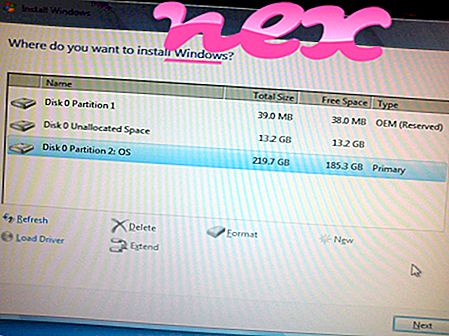Procesas, žinomas kaip „UpdateAdmin“, priklauso programinei įrangai, kurios „Download Admin“ ar „Bush Street Installer“ nepažįsta.
Aprašymas: „ UpdateAdmin.exe“ nėra būtina „Windows“ ir dažnai sukels problemų. „UpdateAdmin.exe“ failas yra vartotojo profilio aplanko pakatalogyje arba kartais „C: \ Program Files“ poaplanke (paprastai C: \ Vartotojai \ VARTOTOJAS \ „AppData \ Vietinis \„ UpdateAdmin “ ). Žinomi failų dydžiai „Windows 10/8/7 / XP“ yra 237 840 baitų (54% visų įvykių), 225 552 baitai, 236 960 baitai arba 237 328 baitai.
Programa turi matomą langą. Programą galima pašalinti valdymo skydelyje. Informacijos apie bylos autorių nėra. „UpdateAdmin.exe“ patvirtino patikima įmonė. Programa paleidžiama paleidus „Windows“ (žr. Registro raktą: Vykdyti, „TaskScheduler“). Tai nėra pagrindinis „Windows“ failas. Tai yra „Verisign“ pasirašytas failas. Todėl techninis saugumo įvertinimas yra 21% pavojingas .
Pašalinkite šį variantą: jei norite visiškai pašalinti programą, eikite į Valdymo skydas ⇒ Programinė įranga ⇒ „ UpdateAdmin“ .Svarbu: turėtumėte patikrinti „UpdateAdmin.exe“ procesą savo kompiuteryje, kad sužinotumėte, ar tai nekelia grėsmės. Norėdami patikrinti kompiuterio saugumą, rekomenduojame saugos užduočių tvarkytuvę . Tai buvo vienas iš populiariausių „ The Washington Post“ ir „ PC World“ atsisiuntimo rinkinių .
Šios programos taip pat pasirodė naudingos gilesnei analizei: Saugos užduočių tvarkyklė tiria aktyvų jūsų „UpdateAdmin“ procesą jūsų kompiuteryje ir aiškiai nurodo, ką ji daro. „Malwarebytes“ gerai žinomas B apsaugos nuo kenkėjiškų programų įrankis praneša, jei jūsų kompiuterio „UpdateAdmin.exe“ rodo erzinančius skelbimus, todėl tai sulėtėja. Kai kurios antivirusinės programinės įrangos šios rūšies nepageidaujamos reklaminės programos nelaikomos virusais, todėl jos valymas nėra pažymėtas.
Švarus ir tvarkingas kompiuteris yra pagrindinis reikalavimas norint išvengti kompiuterio problemų. Tai reiškia, kad reikia paleisti kenkėjiškas programas, išvalyti standųjį diską naudojant 1 „cleanmgr“ ir 2 „sfc“ / „scannow“, 3 pašalinti nebereikalingas programas, patikrinti, ar nėra „Autostart“ programų (naudojant 4 msconfig), ir įgalinti „Windows 5“ automatinį naujinimą. Visada atsiminkite, kad turite periodiškai kurti atsargines kopijas ar bent jau nustatyti atkūrimo taškus.
Jei kiltų tikra problema, pabandykite prisiminti paskutinį veiksmą arba paskutinį dalyką, kurį įdiegėte prieš tai, kai problema atsirado pirmą kartą. Norėdami nustatyti procesus, kurie sukelia jūsų problemą, naudokite komandą 6 resmon. Net ir iškilus rimtoms problemoms, užuot iš naujo įdiegę „Windows“, geriau taisykite diegimą arba, jei naudojate „Windows 8“ ir naujesnes versijas, paleiskite komandą 7 DISM.exe / Online / Cleanup-image / Restorehealth. Tai leidžia taisyti operacinę sistemą neprarandant duomenų.
dsaccessservice.exe appservices.exe reviversoftsmartmonitor.exe UpdateAdmin.exe keyman.exe putty.exe wge_srv.exe 360amigo.exe bot.exe swiservice.exe tschelp.exe